Å overføre et domene fra en registrar til en annen virker alltid så komplisert. Det burde det ikke være. I denne guiden bryter vi ned de nødvendige trinnene for hvordan du overfører et domene til Shopify, uten noen av komplikasjonene du kan finne andre steder.
Vi gir en grundig veiledning om hvordan du overfører et domene til Shopify fra de fleste domeneregistratorer, hostingselskaper og nettstedbyggere. Deretter går vi inn på detaljer, som hvordan du overfører et domene fra Squarespace, Wixog GoDaddy.
Fortsett å lese for å lære alt om det!
I denne artikkelen:
Hvorfor overføre domenet ditt til Shopify?
På dette tidspunktet vet du enten allerede at du vil overføre domenet ditt til Shopify, eller du lurer på fordelene ved å gjøre det.
Hvis du er på gjerdet, her er noen fordeler ved å flytte et gjeldende domenenavn til Shopify admin:
- Den lar deg vedlikeholde alt– fra hosting til domener og produkter til bestillinger – i ett Shopify butikkens dashbord.
- Det er lettere å håndtere elementer som underdomener e-postdomeneforbindelser når du arbeider gjennom nettbutikkens grensesnitt.
- Du kan spare litt penger; dette er ikke garantert, men Shopify tilbyr noen av de laveste prisene tilgjengelig på domener.
- Shopify gir førsteklasses informasjonssikkerhet, slik at du ikke trenger å bekymre deg for at dataene om domeneeierskap skal lekke.
- Du kan alltid kontakte Shopify supportteam hvis du opplever problemer, i stedet for å måtte henvende deg til et helt annet selskap.
Med det sagt, fortsett å lese for å se trinn-for-trinn-veiledningen for hvordan du overfører domenet ditt til Shopify.
Hvordan overføre domenet ditt til Shopify
I stedet for å lese, kan du se denne videoversjonen av artikkelen vår.

Trinn-for-trinn veiledning for hvordan du overfører domenet ditt til Shopify
Prosessen med å flytte domenet ditt til Shopify avhenger av hvor du kjøpte domenet i utgangspunktet. I delene etter dette vil vi skissere mer detaljerte trinn for overføring fra domeneleverandørkontoer som Wix, Squarespaceog GoDaddy.
I denne delen skisserer vi de generelle trinnene for å overføre et domene til Shopify. Dette betyr at du kan bruke denne veiledningen til veiledning uavhengig av hvor du kjøpte domenet.
Det er best å starte i Shopify dashbord, siden de hjelper deg med å bestemme den beste handlingen når du flytter et domene. Hvis du ikke allerede har gjort det, meld deg på Shopifyog opprette en nettbutikk innen 15 minutter.
Når du er logget inn på din Shopify dashbord, Klikk på innstillinger knappen helt nederst til venstre på siden.
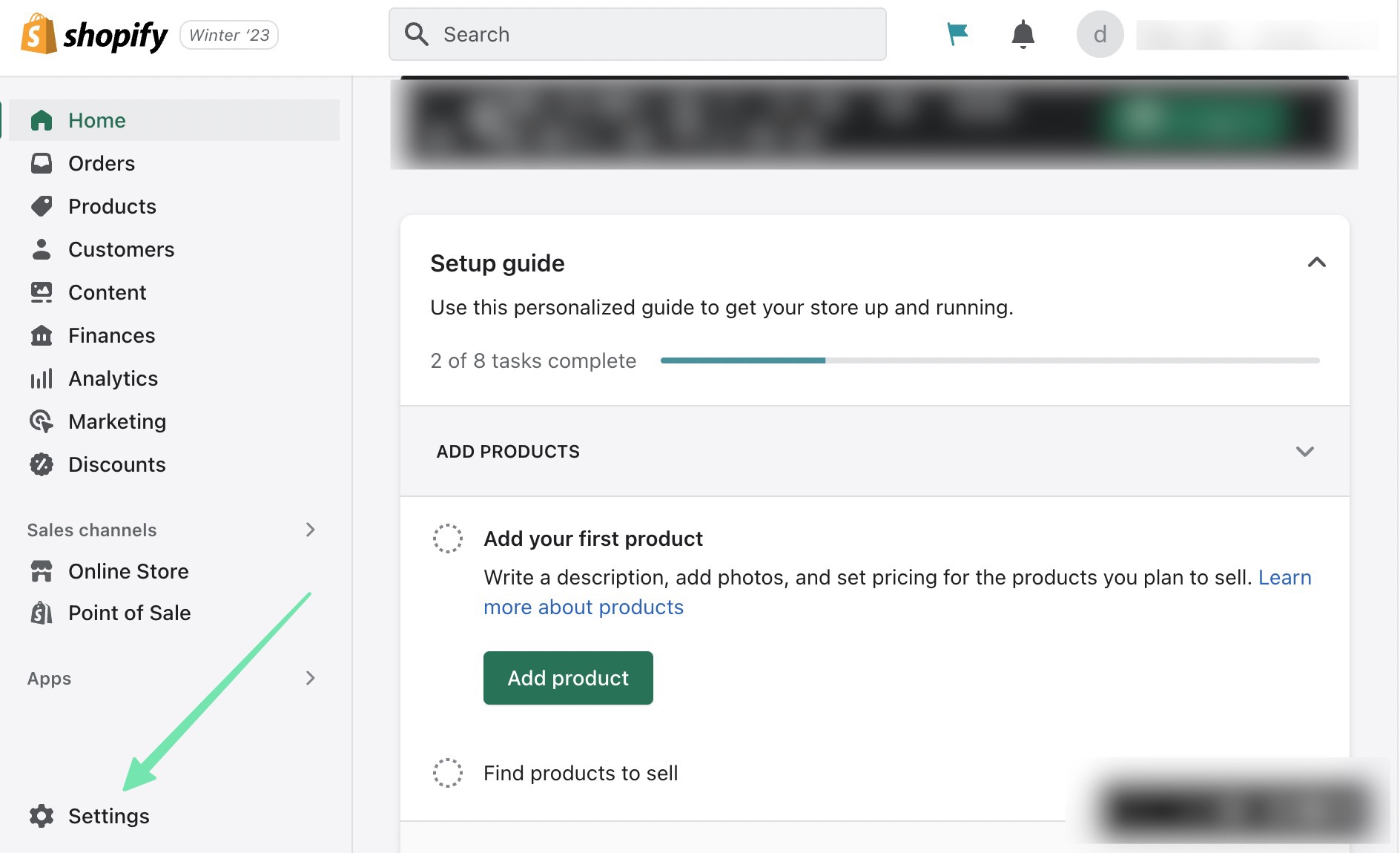
Bla gjennom listen over alternativer for å finne og klikk på Domene fanen.
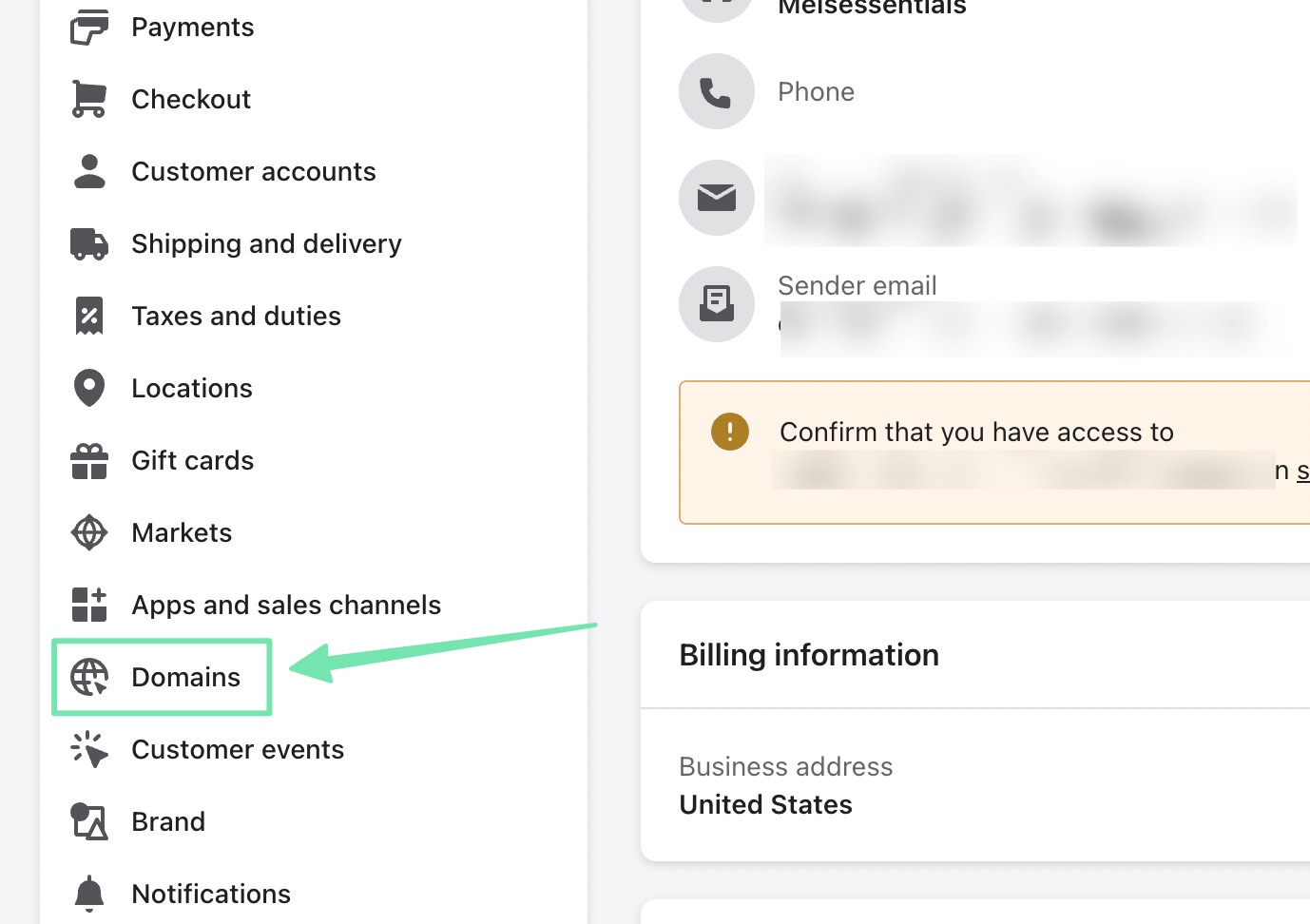
Den neste siden ber deg enten kjøpe eller koble til et domene. Shopify tilbyr muligheten til å kjøpe et domene direkte gjennom sin plattform. For de som ønsker å overføre domenet sitt til Shopify fra en annen leverandør som GoDaddy eller Google Domains, klikker du ganske enkelt på Koble eksisterende domene knapp.
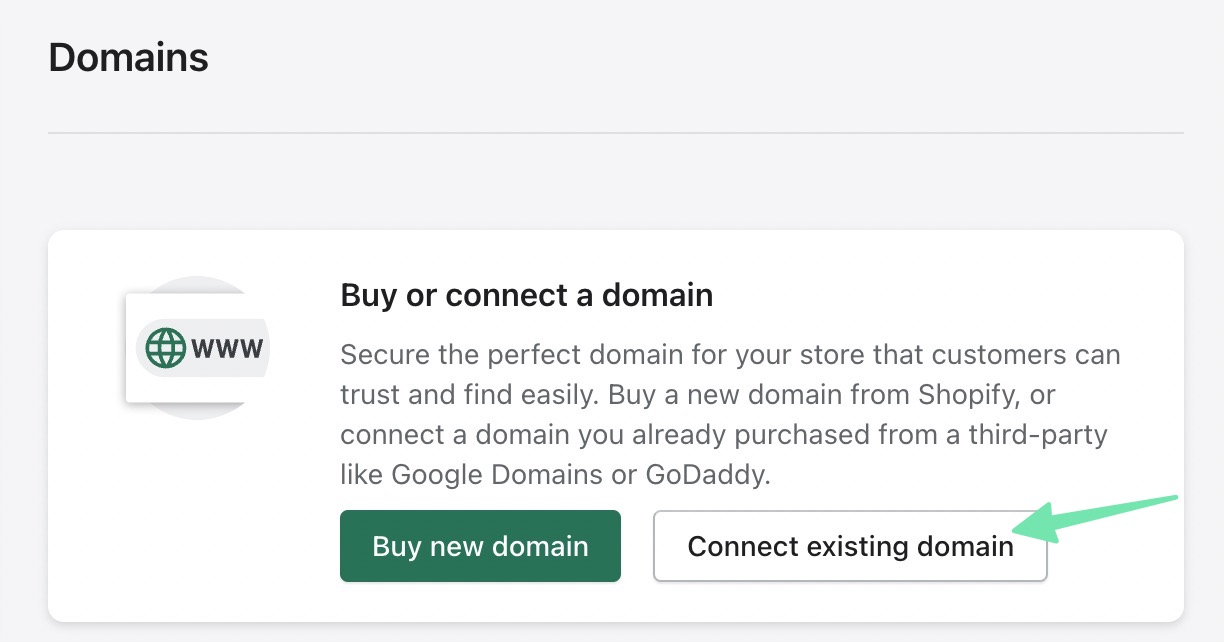
Husk imidlertid at når Shopify refererer til "koble til et domene," de snakker om å bare koble domenet til ditt Shopify nettstedet, men administrerer det fortsatt fra tredjepartsleverandøren din (hvor det for tiden befinner seg). Det egentlige målet er å overføre domenenavnet helt til Shopify, slik at du kan administrere domenet og foreta betalinger til Shopify i stedet for å måtte åpne dashbordet til en tredjeparts domeneregistrator.
Så du bør hoppe over Domene og klikk i stedet på Overfør den til Shopify lenke mot bunnen.

Lim inn eller skriv inn domenet du vil overføre til Shopify. Klikk på neste knappen for å fortsette.
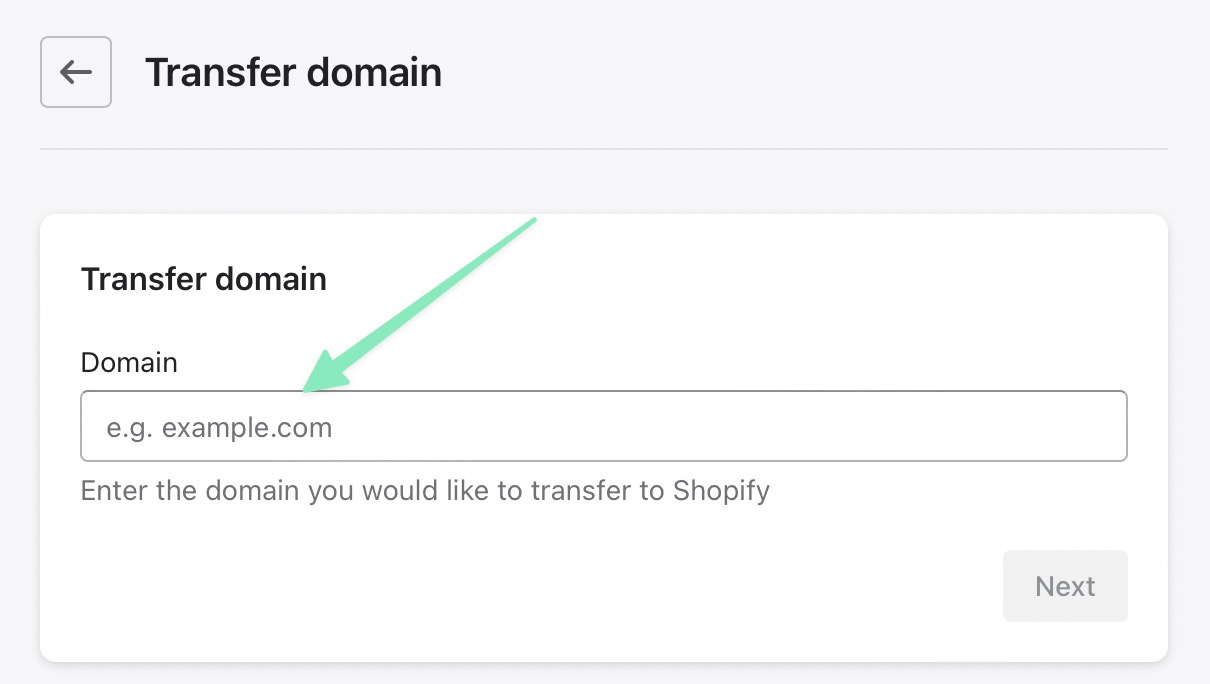
Den følgende siden inneholder trinn som kreves for å overføre domenenavnet ditt fullstendig fra en tredjeparts domeneleverandør til Shopify.
Vi anbefaler å klikke på Bekreft domene for å se om du allerede har gått gjennom trinnene for overføring av et domene. I så fall vil du se et suksessvindu som forteller deg at domeneoverføringsprosessen til Shopify har begynt.
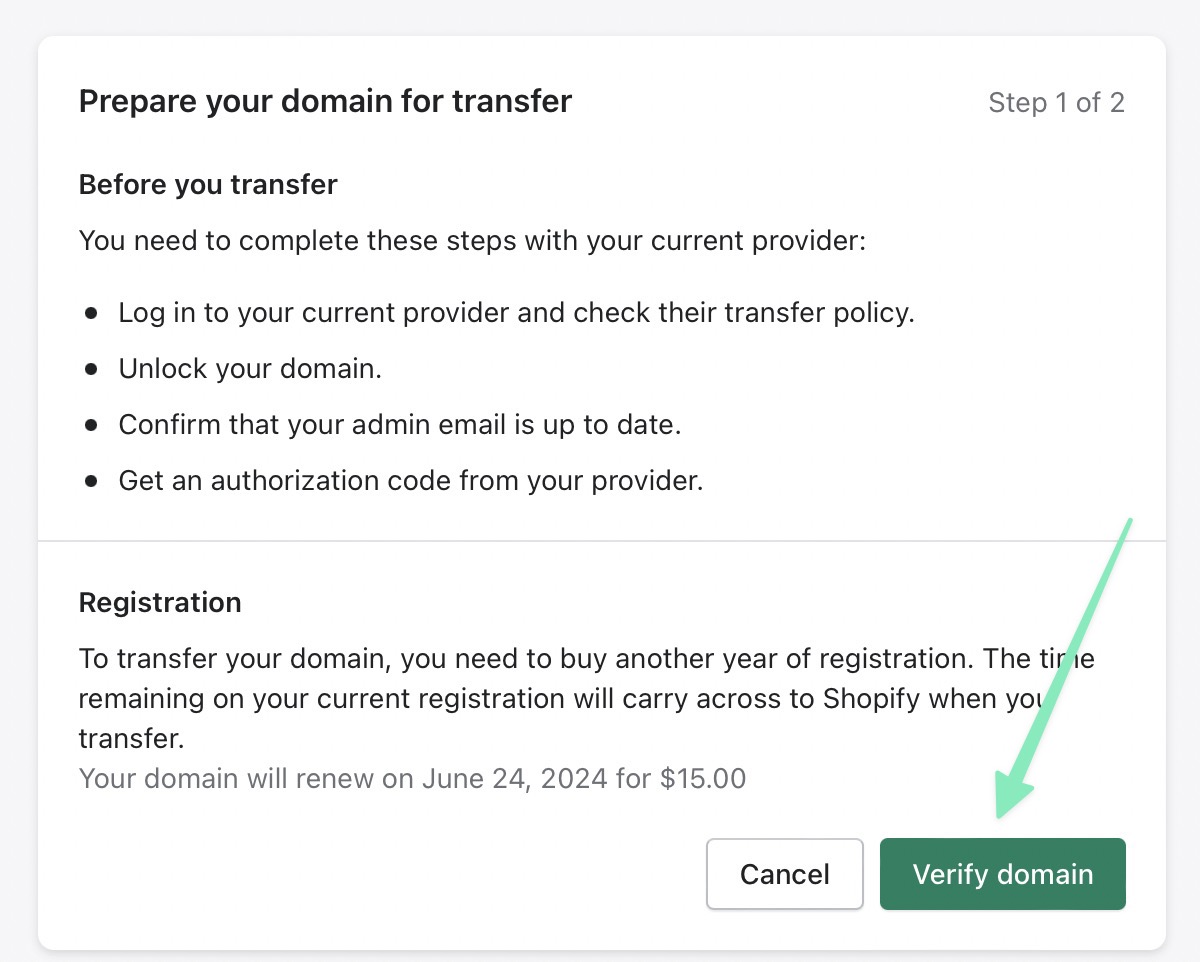
Hvis du fortsatt trenger å gå gjennom trinnene for å forberede domenet ditt for overføring, gå gjennom disse handlingene:
- Logg på dashbordet til tredjeparts domeneleverandør. Se etter domeneleverandørens overføringspolicy (spør potensielt kundeservicen deres) for å se om det er noen krav før du overfører til en annen registrar. De fleste store domeneregistratorer har få restriksjoner for overføring fra plattformen deres. Noen ganger må du oppgi kontaktinformasjon i domeneseksjonen, eller finne en domeneautorisasjonskode i domeneadministrasjonsområdet.
- Bekreft at administratorkontoen din er oppdatert med gjeldende tredjeparts domeneregistrator. Du må ofte sende en bekreftelses-e-post til admin-e-posten, så du vil være sikker på at du mottar den meldingen. Det er viktig at administratordomenet ikke er knyttet til domenet du prøver å overføre, da det kan føre til problemer med å motta bekreftelses-e-poster.
- Dette er valgfritt, men hvis det er noen domeneposter eller domeneinnstillinger du vil lagre, må du huske å lage en kopi. Dette er like sant for DNS-innstillinger du kanskje må huske.
- Lås opp domenet i dashbordet til tredjepartsregistratoren. Denne prosessen varierer fra leverandør til leverandør, så det er best å slå opp instruksjoner i deres støttesenter, eller snakke med en kundestøtterepresentant. På slutten av prosessen skal domenet være låst opp, og klart for overføring, i leverandørens dashbord. Noen domeneregistratorer inkluderer en hurtigknapp for å Lås domenet. Andre krever at du snakker med en kundestøtterepresentant.
- Be om en autorisasjonskode fra leverandøren. Noen ganger er dette ikke nødvendig, men det er lurt å i det minste be kundestøtterepresentanten (fra tredjepartsleverandøren) om en autorisasjonskode. Mange domeneregistratorer har en enkel knapp for å Overfør dette domenet or Overfør ut, som gir en autorisasjonskode etter trykket.
Husk at ved overføring av et domenenavn, Shopify vil ta over som domeneregistrator. Det betyr at du må betale for ytterligere ett år med registrering. Imidlertid overføres den gjenværende perioden du har hos din nåværende registrar til Shopify, så du ikke taper penger. Avsnittet nedenfor forklarer når domenet vil fornyes med Shopify som domeneregistrator, og for hvor mye.
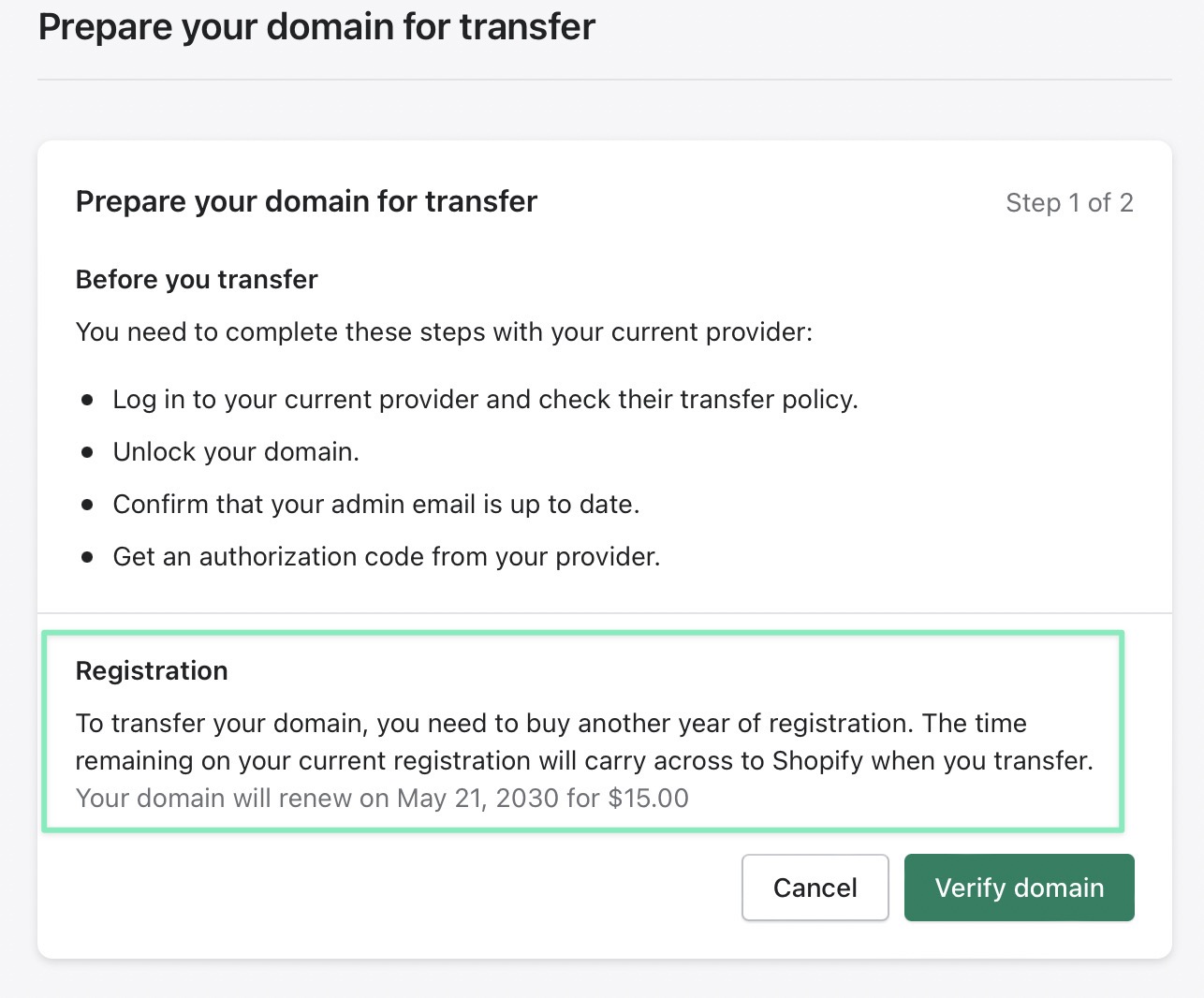
Etter å ha klikket på Bekreft domene kan du se et popup-vindu som forklarer at du fortsatt må forberede domenet ditt for overføring. Hvis det er tilfelle, gå gjennom trinnene som er skissert ovenfor. Shopify har også en link på Hvordan låse opp domenet mitt med ytterligere informasjon om saken.
For å prøve domeneoverføringen på nytt, klikk på Bekreft på nytt knapp.
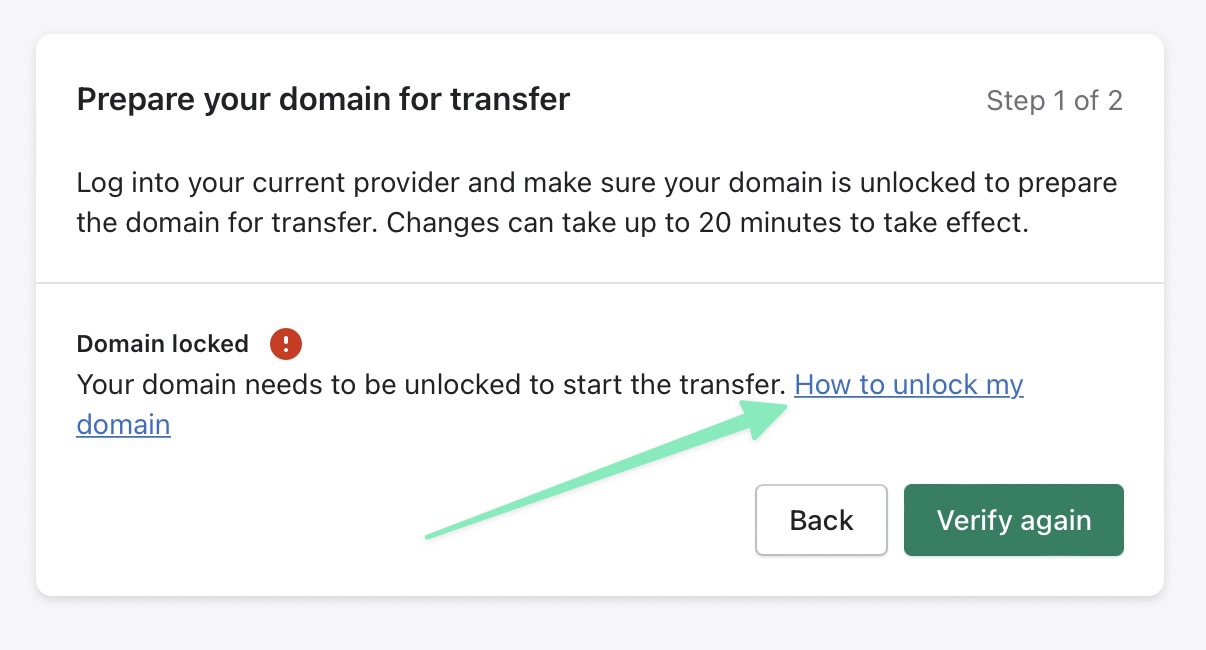
Det kan ta flere timer før domenet er fullstendig overført til Shopify (dette avhenger av den tidligere domeneregistratoren). Shopify viser en melding som forklarer at domenet er under overføring, og du vil motta en e-post når domenet er flyttet til Shopify.
Noen ting å huske om hvordan du overfører et domene til en Shopify nettside:
- Når du er overført, må du kanskje aktivere domenet på din Shopify dashbord for å fjerne strømmen Shopify underdomene og publiser det virkelige domenet.
- All fremtidig fakturering for domenet sendes gjennom Shopify. De Shopify plattformen leverer en månedlig faktura for plattformabonnementet, slik at du vil se domeneregistreringsgebyret (vanligvis rundt $15) hvert år (i den 12. måneden av faktureringssyklusen din).
- Eventuelle tidligere e-postadresser du har laget med det domenenavnet, blir satt på pause. Hvis du hadde e-postadressene gjennom den opprinnelige registraren, må du kanskje konfigurere helt nye e-postadresser. Hvis imidlertid e-postadressene ble hostet av en annen vertsleverandør for e-post, må du ganske enkelt endre noen av MX-postene, DNS-postene, CNAME-postene eller A-postene.
- Shopify er ikke vert for e-postadresser. Så, uavhengig av situasjonen din, må du registrere deg for en tredjeparts e-postvert for å administrere e-postadresser med Shopify som din domeneregistrator.
I de følgende delene vil vi utforske hvordan du overfører domener fra spesifikke domeneregistratorer, nettstedbyggere og vertsselskaper, spesielt: Squarespace, Wixog GoDaddy.
Overfør domene fra Squarespace Til Shopify
Squarespace og Shopify er begge nettstedbyggere/e-handelsplattformer, så det kan hende du overfører domenet fra Squarespace til Shopify med den hensikt å fullstendig flytte nettstedet ditt. På den annen side kan det hende du har nettsteder på begge plattformene, og du vil ganske enkelt flytte et domene du tidligere har kjøpt på Squarespace.
Her er trinnene for å flytte et domene fra Squarespace til Shopify:
- Logg inn på din Squarespace konto.
- naviger til Hjem > Innstillinger > Domener.
- Finn det aktuelle domenet og klikk på det.
- Velg Lås alternativet ved siden av domenet. Det bør bytte fra Domene låst til ulåst.
- Velg Send overføringsautorisasjonskode knapp.
- Gå til e-postinnboksen og kopier autorisasjonsnøkkelen.
- Logg inn på din Shopify dashbord og gå til Innstillinger > Domener.
- Velg til Koble eksisterende domene, deretter Overfør den til Shopify.
- Skriv inn domenet du vil overføre.
- Gå til neste side, og velg til Bekreft domene.
- Lim inn bekreftelseskoden når du blir bedt om det. Klikk på neste knapp.
- Klikk på Kjøp og overfør knapp.
- Gå tilbake til e-postinnboksen til e-posten knyttet til din Squarespace regnskap. Du vil se en bekreftelses-e-post. Klikk på knappen for å Godkjenne overføringen.
Det kan ta noen timer før domeneoverføringen finner sted. Shopify vil sende deg en e-post for å gi deg beskjed når domenet er klart i din Shopify dashbordet.
Overfør domene fra Wix Til Shopify
Wix er også en nettstedbygger med domeneregistratortilbud. Så du kan beholde en annen nettside Wix og overføre et eget domene, eller kanskje du flytter et helt nettsted til Shopify. Uansett kan du følge disse trinnene for hvordan du overfører domene til Shopify nettsted fra Wix:
- I din Wix dashbord, gå til Wix > Mine domener.
- Velg domenet du vil overføre.
- Klikk på Avansert.
- Klikk Overfør domene bort fra Wix.
- Klikk på EPP-kode alternativ. Dette sender en autorisasjonskode til e-posten knyttet til din Wix regnskap. Kopier koden fra e-postmeldingen.
- Naviger tilbake til Shopify, og klikk på Innstillinger > Domener.
- Velg til Koble eksisterende domene, deretter Overfør den til Shopify.
- Skriv inn domenenavnet du vil flytte over.
- Klikk for å Bekreft domene, lim deretter inn autorisasjonskoden fra Wix.
- Klikk neste, deretter Kjøp og overfør.
- Gå tilbake til e-postinnboksen knyttet til din Wix regnskap. Klikk for å godkjenne overføringen.
Overføring av et tilpasset domene fra Wix til Shopify bør bare ta noen minutter til noen timer, men kan av og til ta mer enn 24 timer. Shopify vil til slutt sende deg en e-post når domenet er overført og registrert hos Shopify. Etter det kan du feste den til din Shopify nettside.
Overfør domene fra GoDaddy Til Shopify
GoDaddy er et vertsselskap, domeneregistrator og nettstedbygger, så det er mer sannsynlig at du bare har kjøpt et domenenavn gjennom GoDaddy. Det er imidlertid også mulig du ønsker å overføre et helt nettsted også.
For hvordan du overfører domene til Shopify nettsted fra GoDaddy:
- Åpne din GoDaddy dashbord, og naviger til Domener side.
- Velg det aktuelle domenet og velg alternativet for å låse opp domenet.
- Klikk for å sende en autorisasjonskode.
- Gå til e-postinnboksen som er knyttet til din GoDaddy regnskap. Kopier autorisasjonskoden du mottok.
- Logg inn på din Shopify konto og klikk på Innstillinger > Domener.
- Velg til Koble eksisterende domene, deretter Overfør den til Shopify.
- Skriv inn domenenavnet, og klikk for å Bekreft.
- Lim inn autorisasjonskoden du mottok fra Wix e-post.
- Fortsett gjennom trinnene for å kjøpe det gjenværende abonnementet for domenet og flytte det til Shopify.
Det bør bare ta noen timer før domenet flyttes til Shopify. Noen ganger tar det noen minutter, andre ganger tar det mer enn 24 timer. Shopify vil sende deg en e-post (til innboksen knyttet til din Shopify konto) som bekrefter når domenet er fullstendig flyttet over til din Shopify regnskap. Du kan deretter legge ved domenenavnet til en hvilken som helst e-handelsbutikk du har i din Shopify konto.
Vår sammendrag om hvordan du overfører domene til Shopify
Lær hvordan du overfører et domene til Shopify burde ikke være noe problem. Vi dekket hvordan du fullfører prosessen fra en hvilken som helst vert eller domeneregistrator, mens vi også berørte overføring av domener fra spesifikke løsninger som Squarespace, Wixog GoDaddy.
Du kan også bruke mange av disse trinnene for å flytte nye domener fra plattformer som WordPress. Hvis du har flere spørsmål om hvordan du overfører domene til Shopify, legg igjen en kommentar nedenfor!




Kommentar 0 Responses